當你需要傳真一些重要的文件 (PDF、影本等) 給任何機構時,由於家裡可能沒有傳真機,也懶得出門去便利商店用他們的傳真服務,此時你其實可以輕鬆地使用手機來幫你傳真,只需要下載 App 就能替你完成這項任務喔。
本篇就要來推薦一款支援 iOS 及 Android 的傳真 App – FAX886,下文會詳細教學如何使用這款 App 來傳真文件。

FAX886 傳真 App 功能
- 拍照傳真,為文件拍照後直接傳真
- 支援從雲端硬碟 (Google Drive、Dropbox、Box …) 匯入 PDF 文件
- 在傳真文件上簽名或新增文字
- 隱藏文件上的敏感資訊
FAX886 使用教學
FAX886 整體操作算是簡單易懂,開啟 App 並點選「新增傳真」,主要只有三個欄位需要選擇,包含:新增文件 (PDF 或圖庫)、收件人資訊、傳真設定。
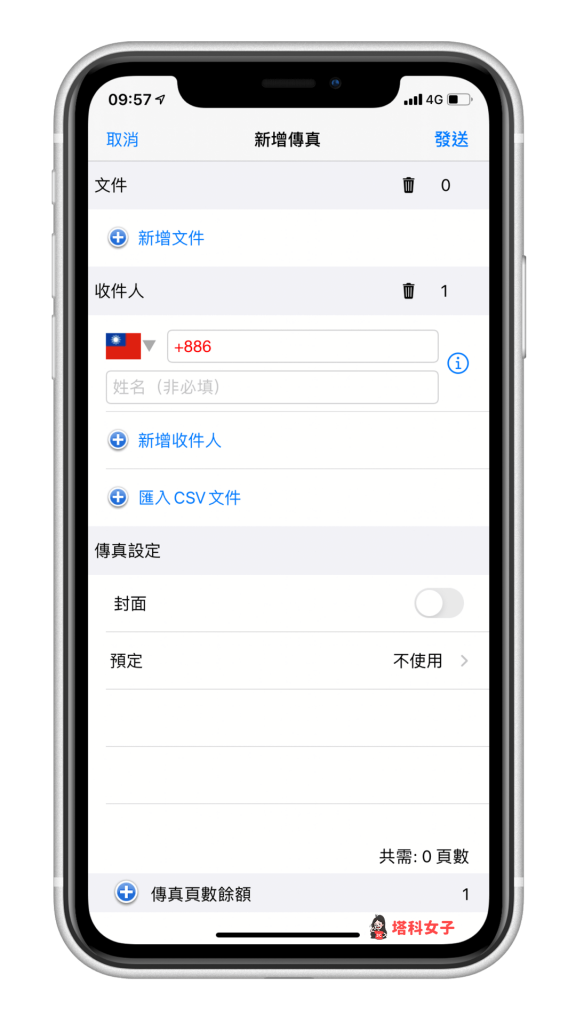
新增文件
首先是新增你想傳真給對方的文件,可以是 PDF 或照片,如果還沒儲存文件到手機的話能直接開啟相機來拍照並編輯,按一下該文件並選擇「編輯」,然後點選上方的「鉛筆圖示」。
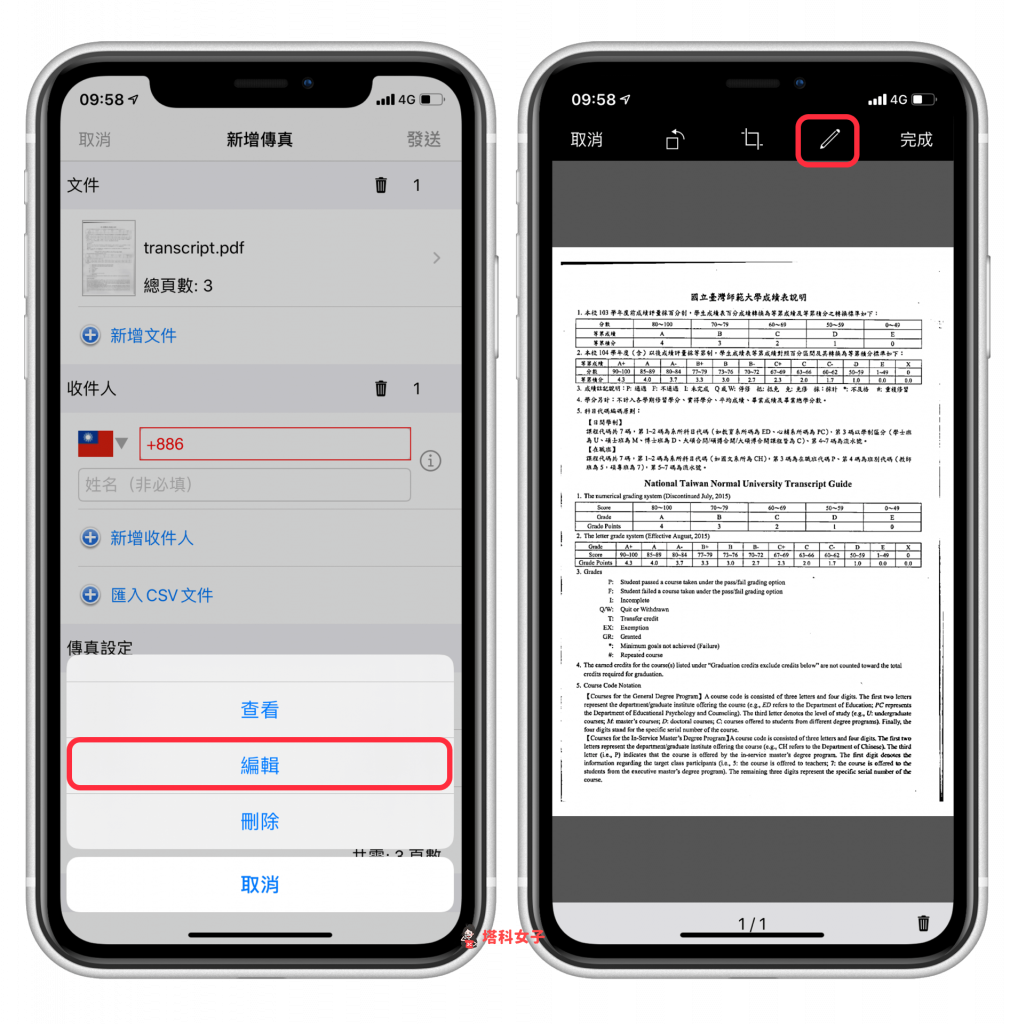
編輯文件
最下方有一排工具列,功能有電子簽名、新增日期、新增文字,甚至如果文件內有敏感資訊的話,你可以新增一個黑色區塊將它覆蓋起來。
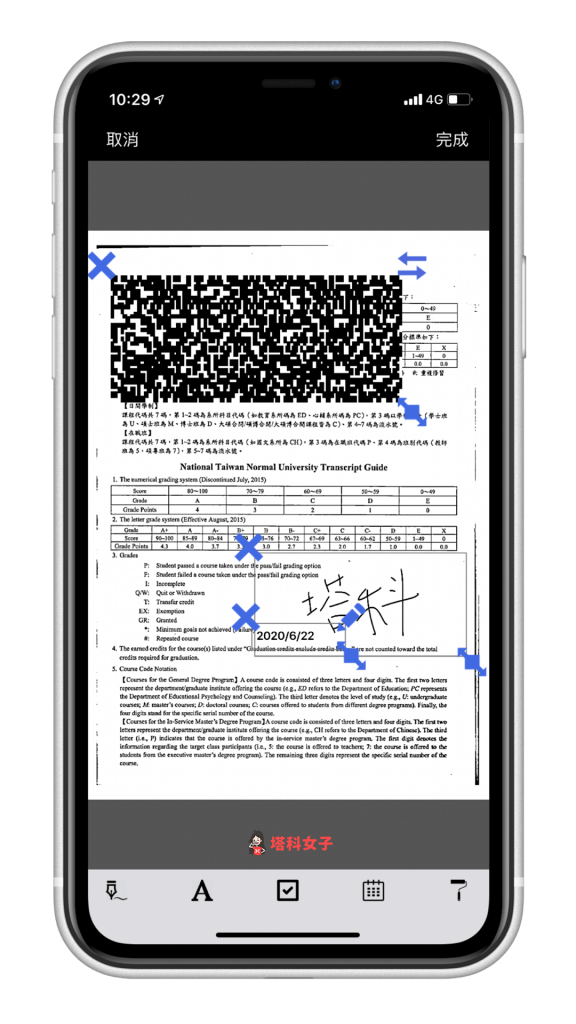
新增收件人
輸入接收傳真的電話號碼在該欄位,要注意的是,FAX886 只能用於國內 (台灣) 傳真。
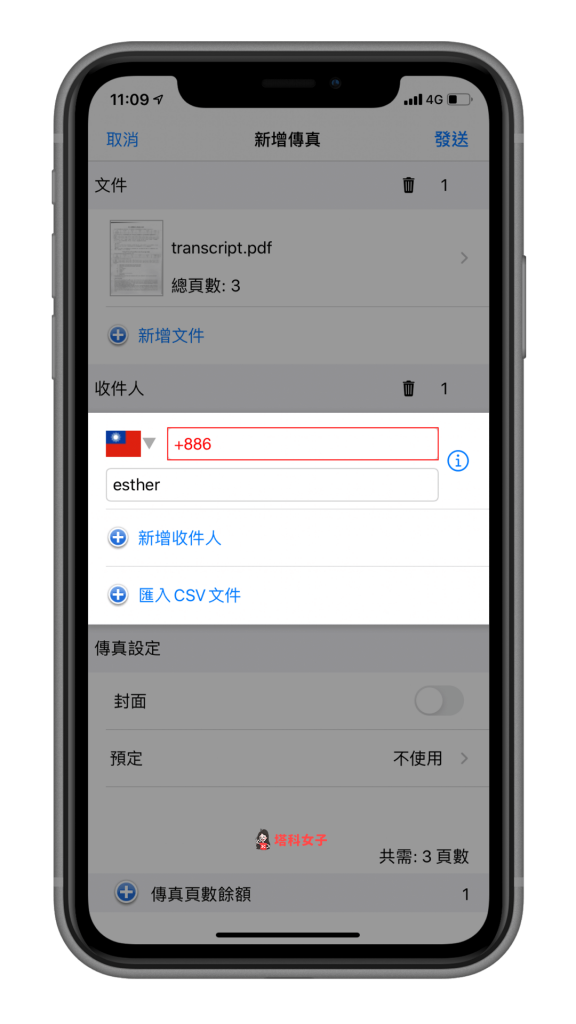
傳真封面設定
第三個區塊是「傳真設定」,你可以選擇是否需要新增一張該傳真的封面,需要的話啟用後依序輸入「發件人」、「標題」和「內容」。
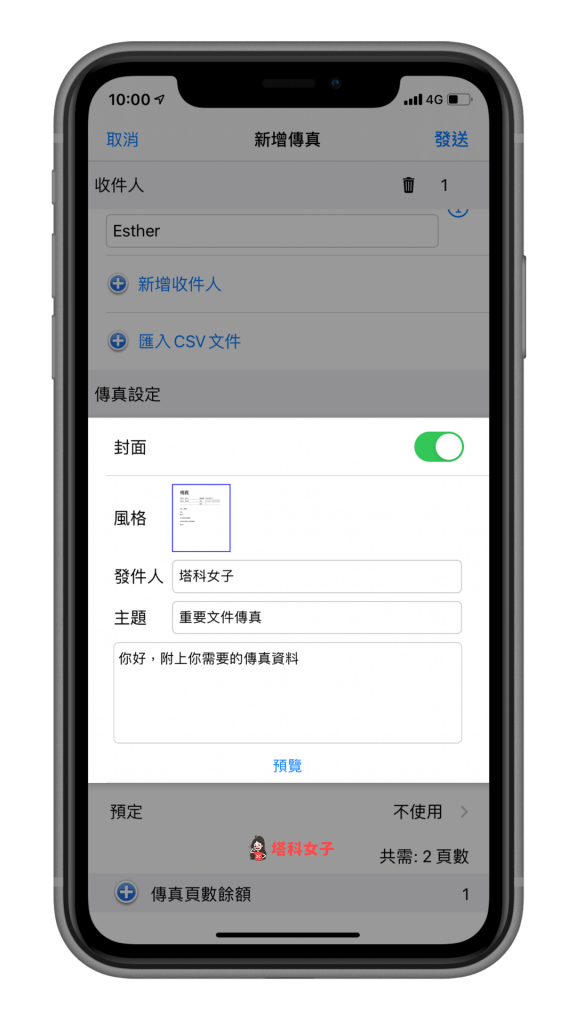
按一下「預覽」就能查看自己目前輸入的封面內容。
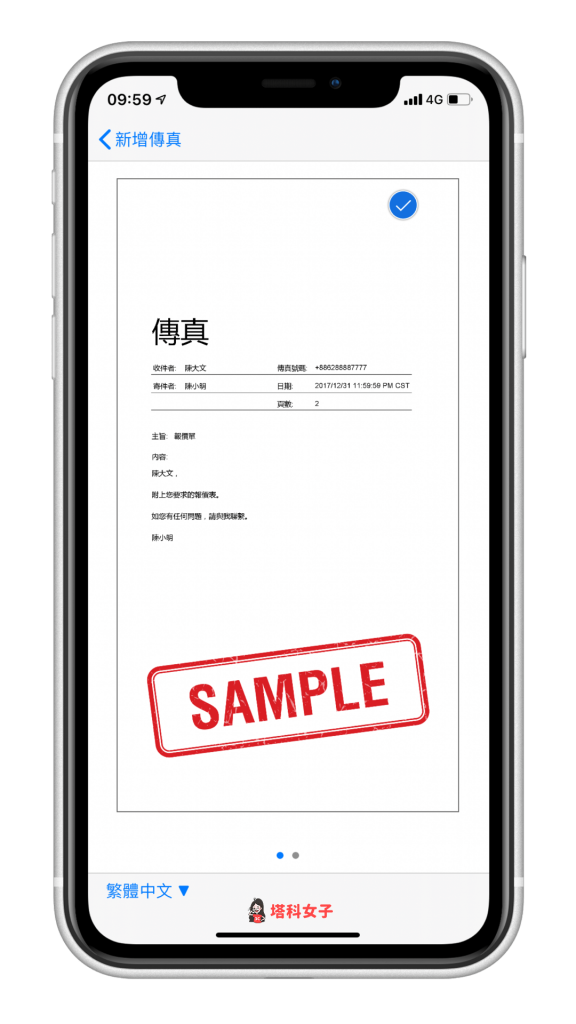
發送傳真
確認沒問題之後,點選右上角的「發送」,就可以將這份文件傳真出去囉,而 FAX886 有提供免費傳真一張的額度。
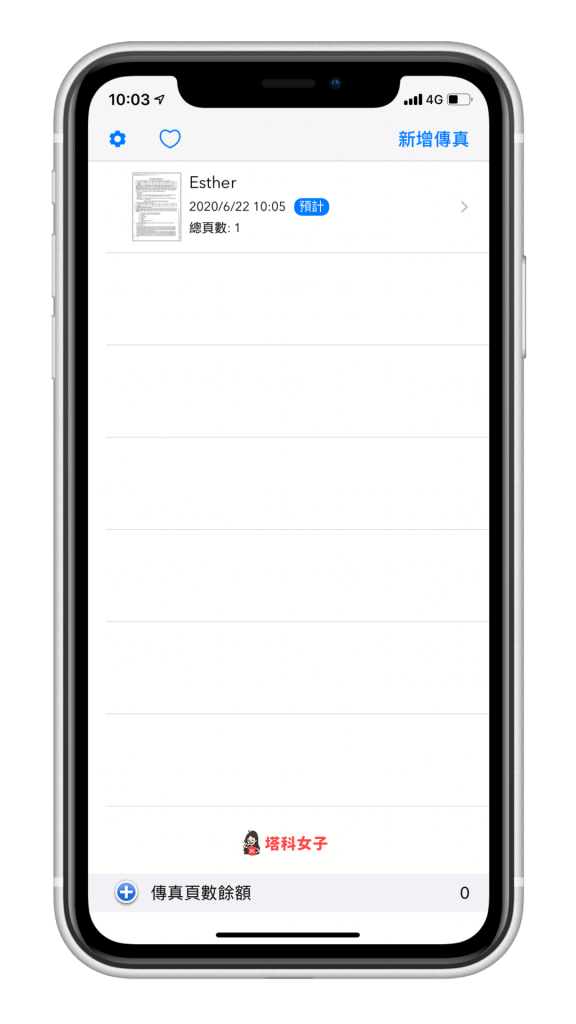
傳真費用
如果你用完免費傳真一張的額度的話就需要購買額度來傳真,這個價格算是比超商便宜不少,目前我看超商的傳真費用是一張 15 元。
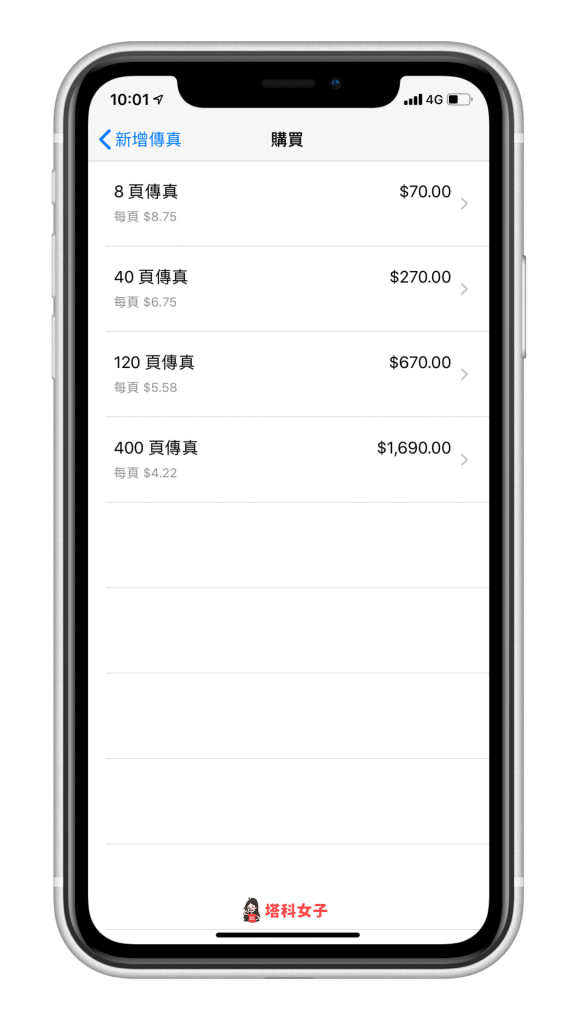
總結
FAX886 這款 App 的使用很簡單,只要選擇文件、輸入收件人電話號碼,並選擇是否要封面之後就能直接發送傳真,用手機輕鬆完成,不需要再跑去超商一趟,而且價格也比較便宜,也支援 iOS 和 Android 雙平台,推薦給有傳真需求的大家。
編輯推薦文章
- 用 iPhone 內建掃描功能,掃描文件並電子簽名(iOS 13)
- PDF 編輯 App – PDFelement,閱讀/標註/筆記/掃描/轉換格式
- Usage App 幫你監控 iPhone 系統狀態 (CPU、記憶體、Wi-Fi 及行動數據流量)
- 網頁書籤管理 App – Keep,將網頁加上分類標籤並收藏
Ten articles before and after
iPhone 相簿共享怎麼用?教你和朋友共享 iPhone 照片和影片 – telegram 網頁版
Mac 如何隱藏檔案或資料夾?如何取消隱藏?只要一行指令! – telegram 網頁版
foodpanda 點數怎麼用?點數獲得、兌換與使用教學 – telegram 網頁版
AirTag 需要充電嗎?如何換電池? AirTag 電池更換教學 – telegram 網頁版
iPad 上下分割怎麼用?教你好用的 iPadOS 上下分屏技巧 – telegram 網頁版
Instagram (IG) 2021 年朋友挑戰是什麼?教你製作測驗讓朋友作答 – telegram 網頁版
Remini 模糊照片變清晰App,簡單 3 步驟還原為清晰照片 – telegram 網頁版
Google Earth 時間軸使用教學,查看歷史地圖與現在的變化 – telegram 網頁版
《原子少年 Atom Boyz 》木星成員名單整理,180 高冷帥男孩 IG 都在這! – Pick 星球 – telegram 網頁版